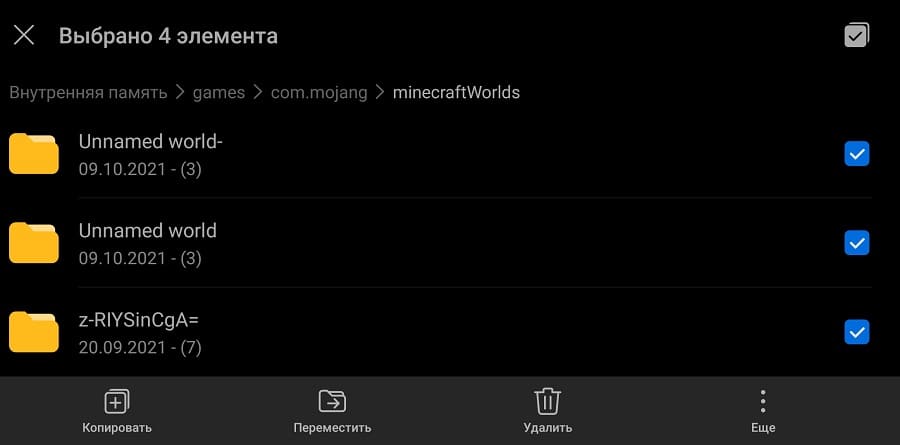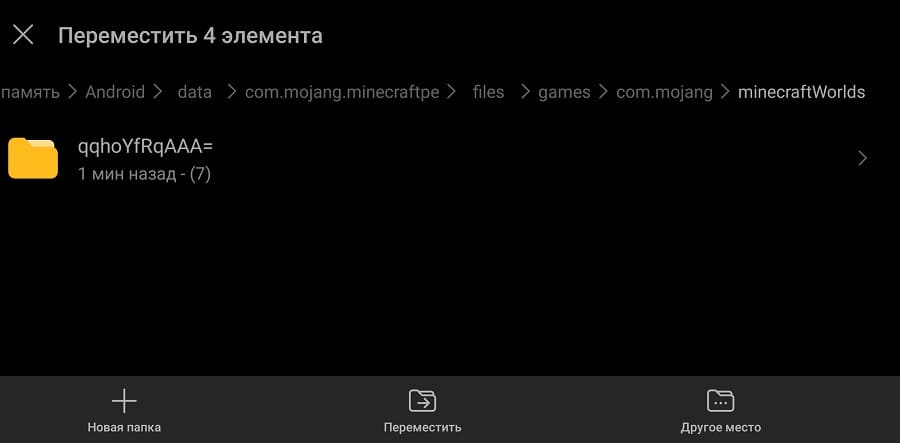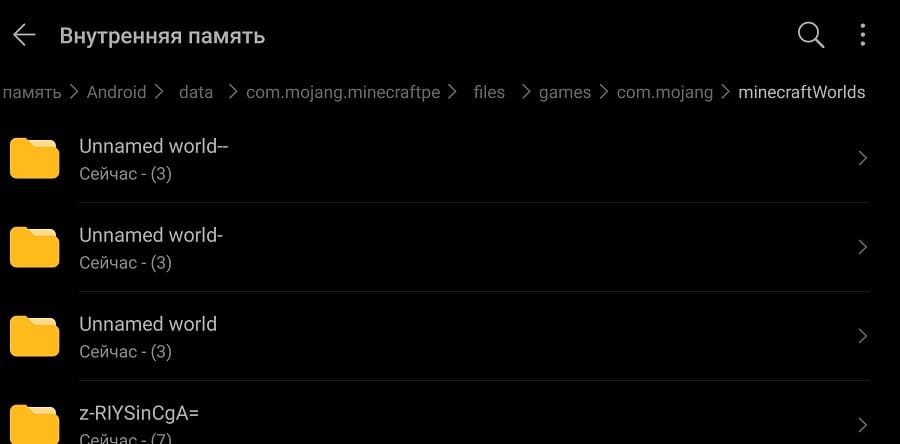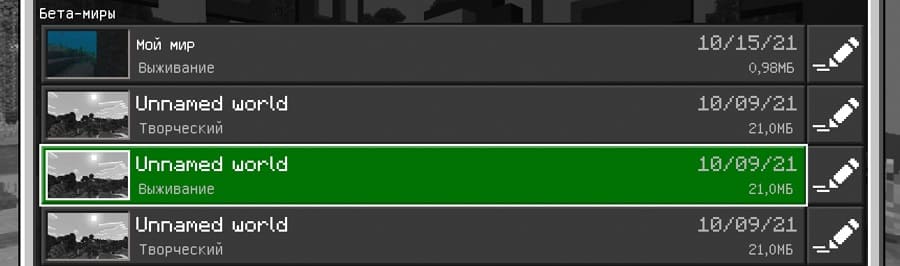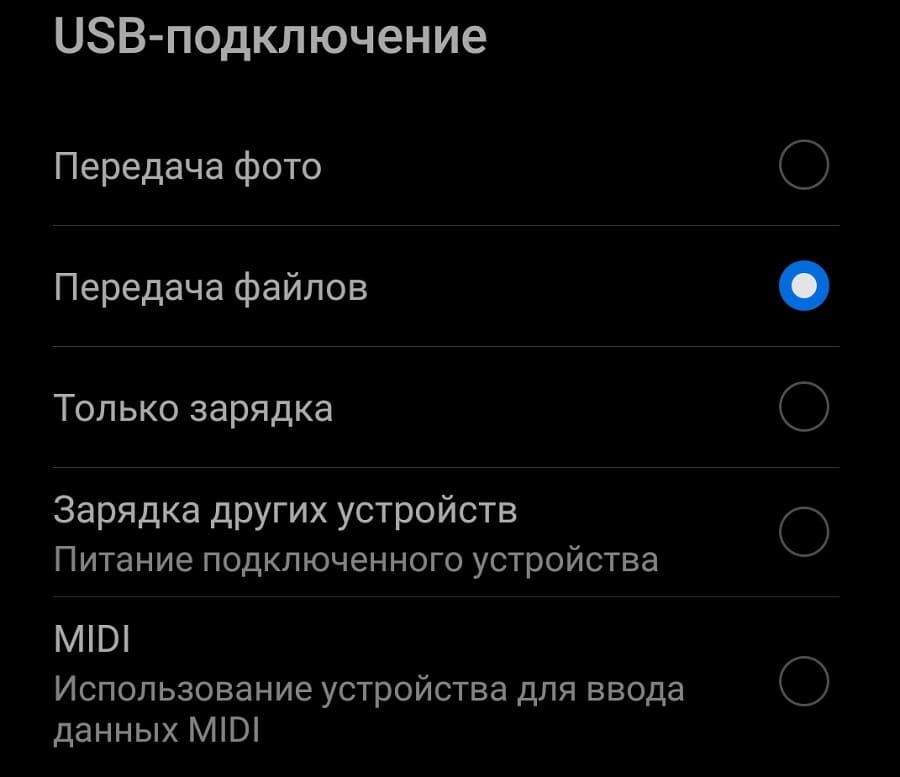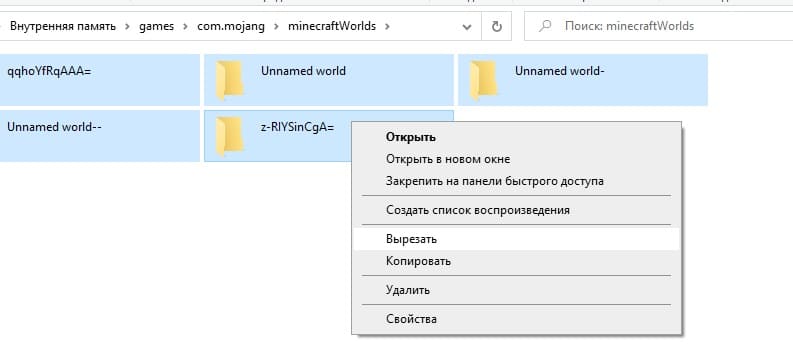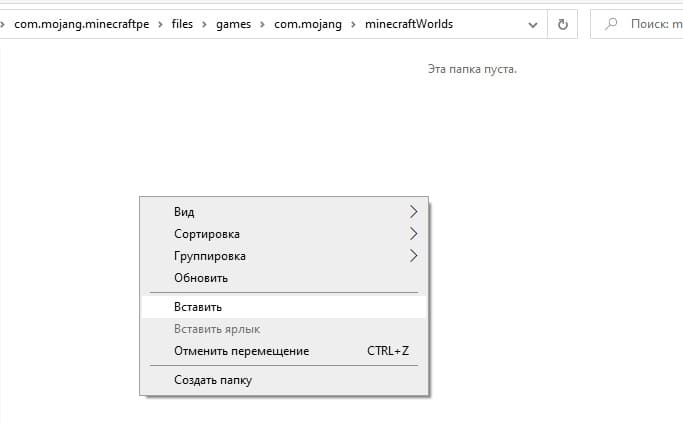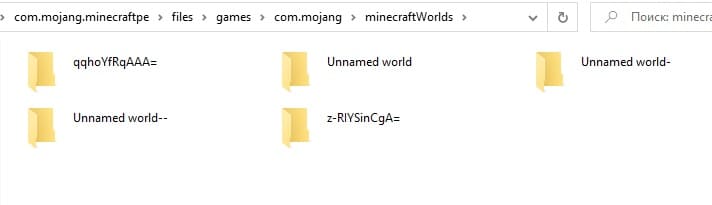что делать если пропали миры в майнкрафт
Пропали миры в Minecraft 1.18.0.21?
Разработчики выпустили новую тестовую версию Майнкрафт 1.18.0.21, но игроки сразу же столкнулись с проблемой на Android устройствах, из-за которой все их миры пропали. В этом руководстве мы описали процесс восстановления ваших миров.
Этот метод подходит, если у вас нет компьютера или если хотите сделать всё сразу со своего мобильного устройства.
На разных оболочках файловый менеджер может отличаться внешне, но функционал у всех один и тот же.
Перейдите по пути /games/com.mojang/minecraftWorlds, там хранятся все ваши миры.
Теперь выделите папки с мирами и выберите опцию переместить или копировать.
Перейдите по пути /Android/com.mojang.minecraftpe/files/games/com.mojang/minecraftWorlds.
Нажмите переместить (или вставить).
Теперь все ваши миры вновь появятся в Minecraft!
Этот метод подходит, если у вас есть компьютер.
Подключите своё Android устройство по проводу к компьютеру и включите Передачу файлов.
Перейдите по старому пути, выделите папки миров и нажмите вырезать.
Перейдите по новому пути и нажмите вставить.
В результате папки ваших миров окажутся в новом расположении и вы сможете запустить игру, чтобы поиграть на своих мирах.
Эти действия нужно проделать один раз. В следующих версиях ваши миры уже не будут пропадать, но вам нужно запомнить новое расположение путей с папками карт.
Пропали миры в Minecraft 1.18.0.21?
Разработчики выпустили новую тестовую версию Майнкрафт 1.18.0.21, но игроки сразу же столкнулись с проблемой на Android устройствах, из-за которой все их миры пропали. В этом руководстве мы описали процесс восстановления ваших миров.
Этот метод подходит, если у вас нет компьютера или если хотите сделать всё сразу со своего мобильного устройства.
На разных оболочках файловый менеджер может отличаться внешне, но функционал у всех один и тот же.
Перейдите по пути /games/com.mojang/minecraftWorlds, там хранятся все ваши миры.
Теперь выделите папки с мирами и выберите опцию переместить или копировать.
Перейдите по пути /Android/com.mojang.minecraftpe/files/games/com.mojang/minecraftWorlds.
Нажмите переместить (или вставить).
Теперь все ваши миры вновь появятся в Minecraft!
Этот метод подходит, если у вас есть компьютер.
Подключите своё Android устройство по проводу к компьютеру и включите Передачу файлов.
Перейдите по старому пути, выделите папки миров и нажмите вырезать.
Перейдите по новому пути и нажмите вставить.
В результате папки ваших миров окажутся в новом расположении и вы сможете запустить игру, чтобы поиграть на своих мирах.
Эти действия нужно проделать один раз. В следующих версиях ваши миры уже не будут пропадать, но вам нужно запомнить новое расположение путей с папками карт.
Как восстановить пропавшие миры (только для iOS) — Главная
Как восстановить пропавшие миры (только для iOS)
Эта статья предназначена специально для восстановления пропавших миров в Minecraft на iOS /PE (Pocket Edition)
В этой статье описаны действия по поиску и восстановлению пропавшего мира в Minecraft на устройствах iOS.
Если ваши покупки были сделаны через магазин приложений, вы также можете восстановить свои покупки в магазине приложений. Вам потребуется использовать учетную запись, связанную с устройством Apple.
При поиске восстановления отсутствующих данных игры вы можете проверить, были ли они сохранены в хранилище Apple iCloud или через резервную копию iTunes. Это будет работать, только если на вашем устройстве включена служба обмена файлами iCloud.
Обратите внимание, что стандартное пространство для хранения iCloud на устройствах Apple составляет 5 ГБ, если не приобретено дополнительное пространство. Служба iCloud определяет приоритет пространства путем резервного копирования необходимых данных. Это означает, что сначала будут скопированы телефонная книга, камера и текстовые сообщения.
Игровые данные могут быть получены после переустановки игрового приложения. Оба шага для iCloud и iTunes следующие.
Восстановление из iCloud
Для использования с файлами, резервные копии которых были автоматически созданы с помощью iCloud:
Восстановление из iTunes
Для использования с файлами, которые были зарезервированы или синхронизированы с iTunes:
Если это не помогло решить вашу проблему, вернитесь в раздел «Устранение неполадок Minecraft» здесь.
Простое руководство по быстрому исправлению поврежденных миров Minecraft
Исправить поврежденные куски или целые миры в Minecraft не обязательно сложно. Такие повреждения редко встречаются в ванильной версии игры, но моды время от времени ломают игру.
Если вы на этом получаете, мы уверены, что вы хотите восстановить испорченный мир, а не начинать с нуля. Есть несколько способов исправить поврежденные миры Minecraft, и мы предоставили вам два из них ниже.
Как исправить испорченный мир Minecraft за несколько простых шагов
Решение 1 – Создайте новый мир
Первое, что вы можете сделать, если ваш мир Minecraft испортится, – это создать новый мир и использовать некоторые файлы данных для извлечения как можно большей части старого мира. Имейте в виду, что это относится только к миру, так как все ваши вещи и одежда не подлежат восстановлению. Что вам нужно сделать, это сделать резервную копию поврежденного файла сохранения и использовать некоторые из его файлов данных, чтобы восстановить его в новый
Выполните следующие действия, чтобы восстановить поврежденный мир Minecraft:
Решение 2 – Попробуйте с Fixer Region
Если у вас есть более старая резервная копия вашего мира, вы можете использовать Region Fixer, чтобы восстановить его или удалить все со своего сервера локально. Поврежденные миры приведут к сбою вашего сервера, и это последнее, что мы хотим. Что вам нужно сделать, это загрузить вашу резервную копию и серверный мир. Теперь вы можете использовать более старую резервную копию, чтобы восстановить мир, а не начинать с нуля.
Вот как использовать Region Fixer:
С учетом сказанного мы можем завершить эту статью. Не забудьте поделиться альтернативными решениями или вопросами в разделе комментариев ниже. Если вы все еще сталкиваетесь с ошибкой, рассмотрите возможность размещения вашего запроса на официальном форуме или обратитесь в службу поддержки.
Minecraft как восстановить мир?
Узнайте как восстановить мир в Minecraft, какие сложности вас ожидают, что нужно сделать для выполнения цели, читайте в нашем руководстве.
Если вы удалили свой мир Minecraft, вы практически не сможете восстановить свой игровой мир. Однако, если вы работаете на ПК, есть один способ, с помощью которого вы можете восстановить потерянные или удаленные миры Minecraft.
Но прежде чем мы начнем, этот метод будет работать только в том случае, если вы удалили игру вручную и не очистили корзину на рабочем столе. В других случаях ваш мир исчез навсегда, и восстановить его будет невозможно.
Как восстановить мир в Minecraft
Однако, если вы находитесь в первой ситуации, вы можете восстановить свой мир Minecraft, найдя папку сохранения игры в указанном ниже месте на вашем компьютере.
Если вы не видите эту папку, возможно, вам нужно скрыть ее. Чтобы убрать папку, просто нажмите на папку пользователя, а затем на вкладку с надписью view над адресом поиска на рабочем столе.
После этого найдите справа опцию «Скрытые параметры» и отметьте ее. Вы также можете использовать следующие шаги, чтобы найти папку AppData.
После того как вы найдете папку Minecraft в AppData, вам нужно будет щелкнуть по ней правой кнопкой мыши. После этого на рабочем столе откроется вкладка со списком различных опций.
Чтобы восстановить удаленный мир, вам нужно будет нажать на пункт «восстановить предыдущие версии». Однако, как мы уже говорили, этот метод сработает только в том случае, если вы удалили мир вручную, поэтому в других случаях ваш мир будет удален навсегда.
Чтобы избежать этой участи, мы настоятельно рекомендуем создавать резервные копии ваших миров. Для этого найдите ваши миры в папке с сохранениями, щелкните их правой кнопкой мыши и выберите «копировать».
После этого просто создайте новую папку в другом месте и назовите ее как-нибудь вроде Minecraft world backups и вставьте туда сохранения. Если вы затем захотите восстановить свой мир, все, что вам нужно будет сделать, это просто скопировать мир обратно в папку сохранения игры.
И это все, что нужно знать о том, как восстановить мир в Minecraft.